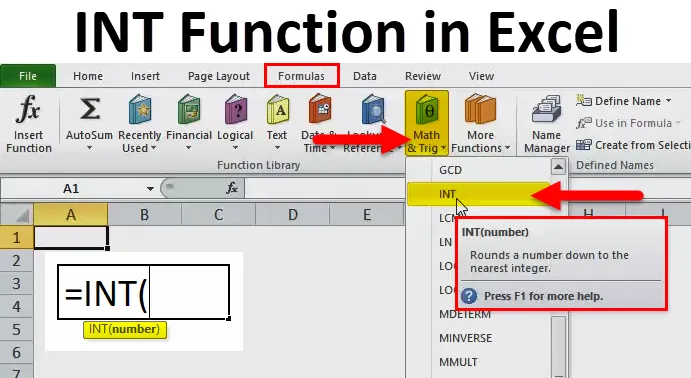
INT-Funktion in Excel (Inhaltsverzeichnis)
- INT in Excel
- INT Formel in Excel
- Wie verwende ich die INT-Funktion in Excel?
INT in Excel
- Die INT-Funktion in Excel wird als Arbeitsblatt- oder VBA-Funktion in Excel verwendet. Es ist eine eingebaute Funktion in Excel, die unter der Funktion math / trig kategorisiert ist.
- Die INT-Funktion in Excel wird als Teil einer Formel in einer Zelle eines Arbeitsblatts verwendet und auch in andere Excel-Funktionen integriert.
- Die INT-Funktion ist eine Excel-Funktion zum Runden von Zahlen, die am häufigsten zum Runden von Währungswerten und zum Runden eines Dezimalwerts auf eine Ganzzahl verwendet wird.
- Von allen Excel-Round-Funktionen ist die INT-Funktion in Excel einfach und benutzerfreundlich, da nur ein Argument erforderlich ist.
Definition
INT - rundet die Zahl auf die nächste ganze Zahl ab.
Das heißt, es wird nur der ganzzahlige Teil einer Zahl zurückgegeben, indem Dezimalstellen entfernt werden.
Tatsächlich schneidet die INT-Funktion eine angegebene Zahl auf die nächste Ganzzahl ab.
INT Formel in Excel
Unten ist die INT-Formel in Excel:
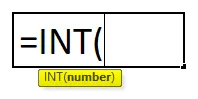
wo
Zahl oder Ausdruck - Dies ist die Zahl, die auf die nächste Ganzzahl abgerundet werden soll.
Wie verwende ich die INT-Funktion in Excel?
Die INT-Funktion in Excel ist sehr einfach und benutzerfreundlich. Verstehen Sie die Funktionsweise der INT-Funktion in Excel anhand eines Beispiels für eine INT-Formel. Die INT-Funktion kann als Arbeitsblattfunktion und als VBA-Funktion verwendet werden.
Sie können diese Excel-Vorlage für INT-Funktionen hier herunterladen - Excel-Vorlage für INT-FunktionenBeispiel # 1 - INT Funktion auf positiven Wert oder Zahl
In der folgenden Tabelle ist ein Wert in der Zelle "C8" enthalten, dh 6.79. Dies ist eine positive Zahl. Ich muss die nächste Ganzzahl für 6.79 mithilfe der INT-Funktion in Excel ermitteln.
Wählen Sie die Zelle „E8“ aus, in der die INT-Funktion angewendet werden muss.
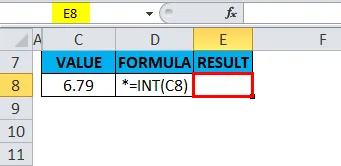
Klicken Sie auf die Schaltfläche zum Einfügen von Funktionen (fx) in der Formelsymbolleiste. Ein Dialogfeld wird angezeigt. Geben Sie bei der Suche nach einem Funktionsfeld das Schlüsselwort „INT“ ein. Eine INT-Funktion wird angezeigt, wenn Sie ein Funktionsfeld auswählen. Doppelklicken Sie auf die Funktion INT.
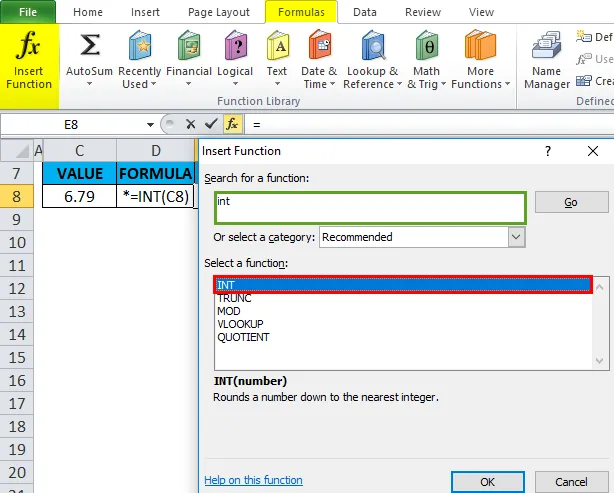
Ein Dialogfeld wird angezeigt, in dem Argumente (Nummer) für die INT-Funktion eingegeben werden müssen.
dh = INT (C8).
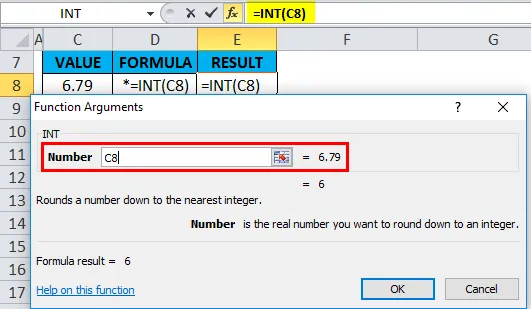
Es entfernt die Dezimalstelle von der Zahl und gibt den ganzzahligen Teil der Zahl zurück, dh 6.
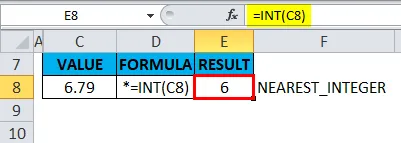
Beispiel # 2 - INT Funktion auf negativen Wert oder Zahl
In der folgenden Tabelle ist ein Wert in der Zelle "C14" enthalten, dh -5, 89. Dies ist eine negative Zahl. Die nächste Ganzzahl für -5, 89 muss mithilfe der INT-Funktion in Excel ermittelt werden.
Wählen Sie die Zelle E14 aus, in der die INT-Funktion angewendet werden muss.
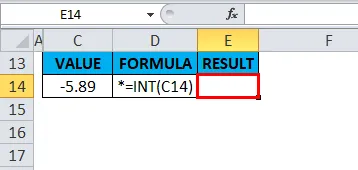
Klicken Sie auf die Schaltfläche zum Einfügen von Funktionen (fx) in der Formelsymbolleiste. Ein Dialogfeld wird angezeigt. Geben Sie bei der Suche nach einem Funktionsfeld das Schlüsselwort „INT“ ein. Eine INT-Funktion wird angezeigt, wenn Sie ein Funktionsfeld auswählen. Doppelklicken Sie auf die Funktion INT.
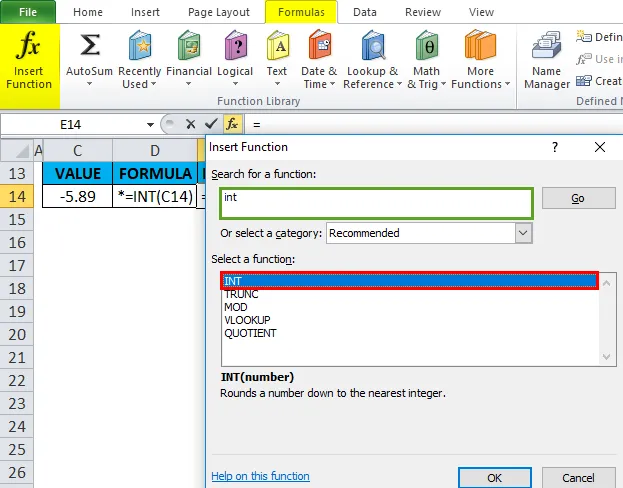
Ein Dialogfeld wird angezeigt, in dem Argumente (Nummer) für die INT-Funktion eingegeben werden müssen.
dh = INT (C14)
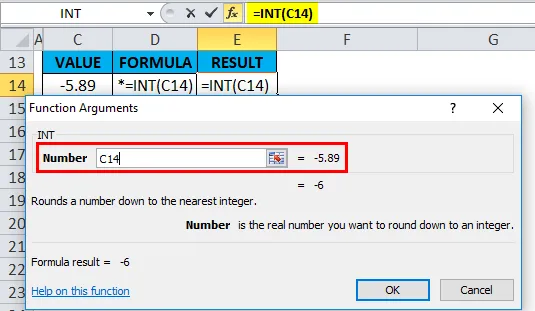
Es entfernt die Dezimalstelle von der Zahl und gibt den ganzzahligen Teil der Zahl zurück, dh -6.
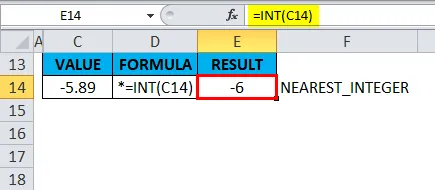
Wenn die INT-Funktion für eine negative Zahl angewendet wird, rundet sie die Zahl ab. Das heißt, es wird die Zahl zurückgegeben, die niedriger als die angegebene Zahl ist (negativerer Wert).
Beispiel # 3 - INT-Funktion zum Ermitteln des Alters anhand des Geburtsdatums
Im folgenden Beispiel habe ich das Geburtsdatum (16. Mai 1982) in der Zelle „J8“. Ich muss das Alter in der Zelle „L8“ mithilfe der INT-Funktion in Excel berechnen.
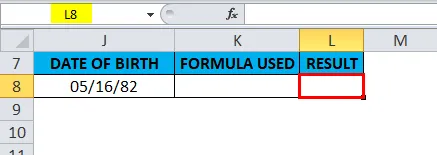
Bevor die INT-Funktion in Excel ausgeführt wurde, sollten Sie sich mit der YEARFRAC-Funktion vertraut machen. Die YEARFRAC-Funktion gibt einen Dezimalwert zurück, der Bruchjahre zwischen zwei Datumsangaben darstellt. Dh die Syntax ist = YEARFRAC (start_date, end_date, (basis)). Sie gibt die Anzahl der Tage zwischen zwei Daten pro Jahr zurück.
Hier ist die INT-Funktion in die YEARFRAC-Funktion in Zelle "L8" integriert.
Die YEARFRAC-Formel verwendet das Geburtsdatum und das aktuelle Datum (das von der TODAY-Funktion angegeben wird) und gibt den Ausgabewert als Alter in Jahren zurück.
dh = INT (YEARFRAC (J8, HEUTE ())
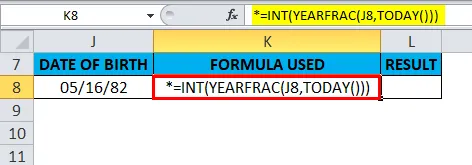
Es gibt den Ausgabewert zurück, dh 36 Jahre.
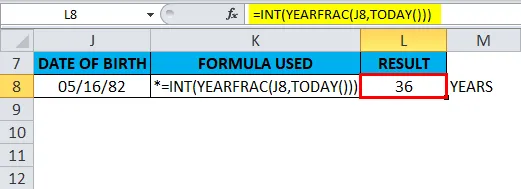
Beispiel # 4 - INT Funktion zum Extrahieren nur des Datumswerts aus einer Datums- und Zeittabelle
Normalerweise speichert Excel den Datumswert als Zahl, wobei das Datum als Ganzzahl und die Uhrzeit als Dezimalteil betrachtet wird.
Wenn eine Zelle ein Datum und eine Uhrzeit als kombinierten Wert enthält, können Sie den Datumswert nur mithilfe der INT-Funktion in Excel extrahieren.
Hier enthält die Zelle „P8“ Datum und Uhrzeit als kombinierten Wert. Hier muss ich den Datumswert in der Zelle "R8" spezifisch extrahieren
Wählen Sie die Zelle R8 aus, in der die INT-Funktion angewendet werden soll.
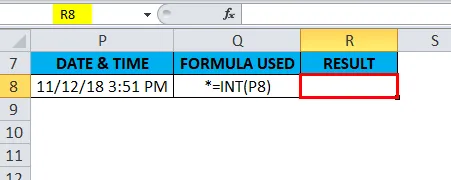
Klicken Sie auf die Schaltfläche zum Einfügen von Funktionen (fx) in der Formelsymbolleiste. Ein Dialogfeld wird angezeigt. Geben Sie bei der Suche nach einem Funktionsfeld das Schlüsselwort „INT“ ein. Eine INT-Funktion wird angezeigt, wenn Sie ein Funktionsfeld auswählen. Doppelklicken Sie auf die Funktion INT.
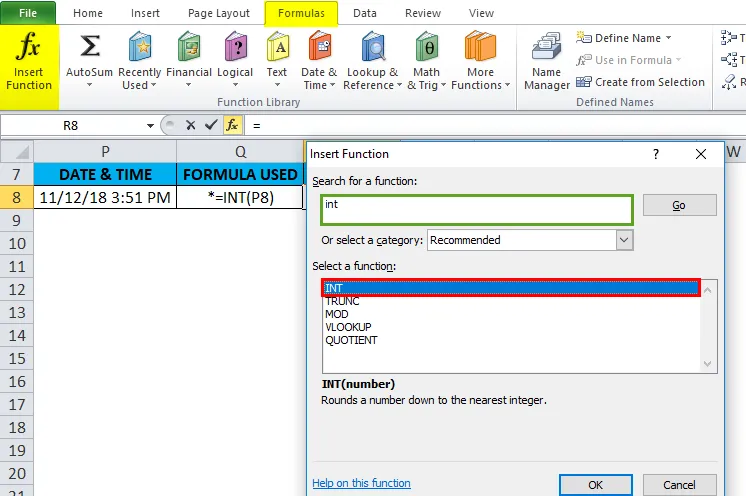
Ein Dialogfeld wird angezeigt, in dem Argumente (Nummer) für die INT-Funktion eingegeben werden müssen.
dh = INT (P8)
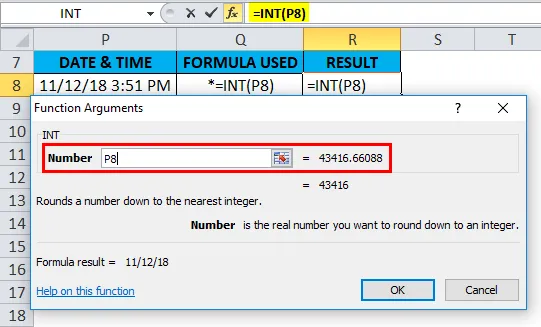
Es entfernt einen Dezimalteil vom Datums- und Zeitwert und gibt nur den Datumsteil als Zahl zurück, wobei der Bruchwert durch Formatieren im Ausgabewert verworfen werden muss.
dh 11.12.18
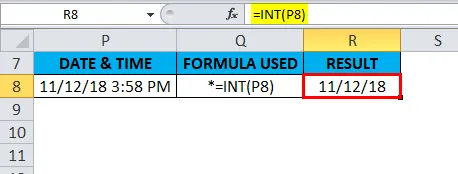
Beispiel # 5 - INT Funktion für den Wert kleiner als 1
In der folgenden Tabelle ist in der Zelle "H13" ein Wert kleiner als 1 enthalten, dh 0, 70. Dies ist eine positive Zahl. Ich muss die nächste Ganzzahl für den Dezimalwert ermitteln, dh 0, 70 mit der INT-Funktion in Excel.
Wählen Sie die Zelle I13 aus, in der die INT-Funktion angewendet werden muss.
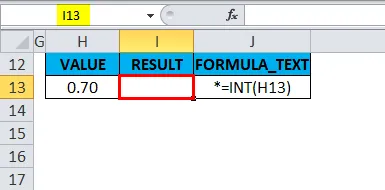
Klicken Sie auf die Schaltfläche zum Einfügen von Funktionen (fx) in der Formelsymbolleiste. Ein Dialogfeld wird angezeigt. Geben Sie bei der Suche nach einem Funktionsfeld das Schlüsselwort „INT“ ein. Eine INT-Funktion wird angezeigt, wenn Sie ein Funktionsfeld auswählen. Doppelklicken Sie auf die Funktion INT.
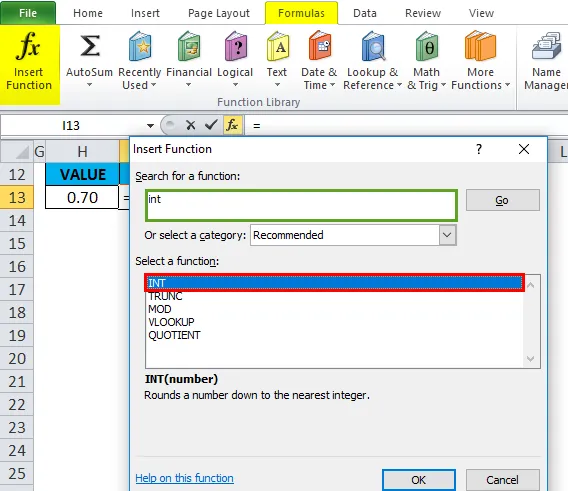
Ein Dialogfeld wird angezeigt, in dem Argumente (Nummer) für die INT-Funktion eingegeben werden müssen.
dh = INT (H13)
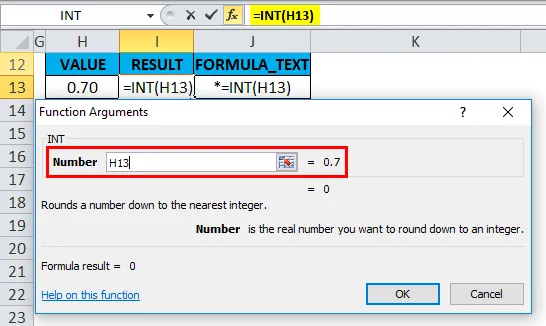
Hier wird die Dezimalstelle von der Zahl entfernt und der ganzzahlige Teil der Zahl, dh 0, zurückgegeben
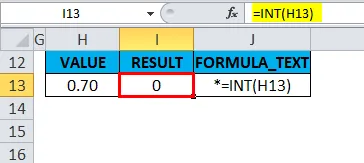
Dinge, die Sie über die INT-Funktion in Excel wissen sollten:
- In der INT-Funktion werden positive Zahlen auf 0 gerundet, während negative Zahlen von 0 abgerundet werden. EG = INT (2.5) gibt 2 zurück und = INT (-2.5) gibt -3 zurück.
- Sowohl INT () als auch TRUNC () sind ähnlich, wenn sie auf positive Zahlen angewendet werden. Beide können verwendet werden, um einen Wert in seinen ganzzahligen Teil umzuwandeln.
- Wenn ein falscher Argumenttyp in die Syntax der Funktion eingegeben wird, führt dies zu #WERT ! Error.
- Wenn in der INT-Funktion die referenzierte Zelle keine gültige oder ungültige Referenz ist, wird sie zurückgegeben oder führt zu #REF! Error.
- #NAME? Ein Fehler tritt auf, wenn das Excel keinen bestimmten Text in der Formel der INT-Funktion erkennt.
Empfohlene Artikel
Dies war eine Anleitung zur INT-Funktion in Excel. Hier diskutieren wir die INT-Formel in Excel und die Verwendung der INT-Funktion in Excel zusammen mit praktischen Beispielen und herunterladbaren Excel-Vorlagen. Sie können auch unsere anderen Artikelvorschläge durchgehen -
- Wie verwende ich die MID-Funktion in Excel?
- Die wichtigsten Funktionen von EVEN in Excel
- Wie benutze ich die FLOOR-Funktion in Excel?
- Erstaunliche Informationen zur POWER-Funktion in Excel